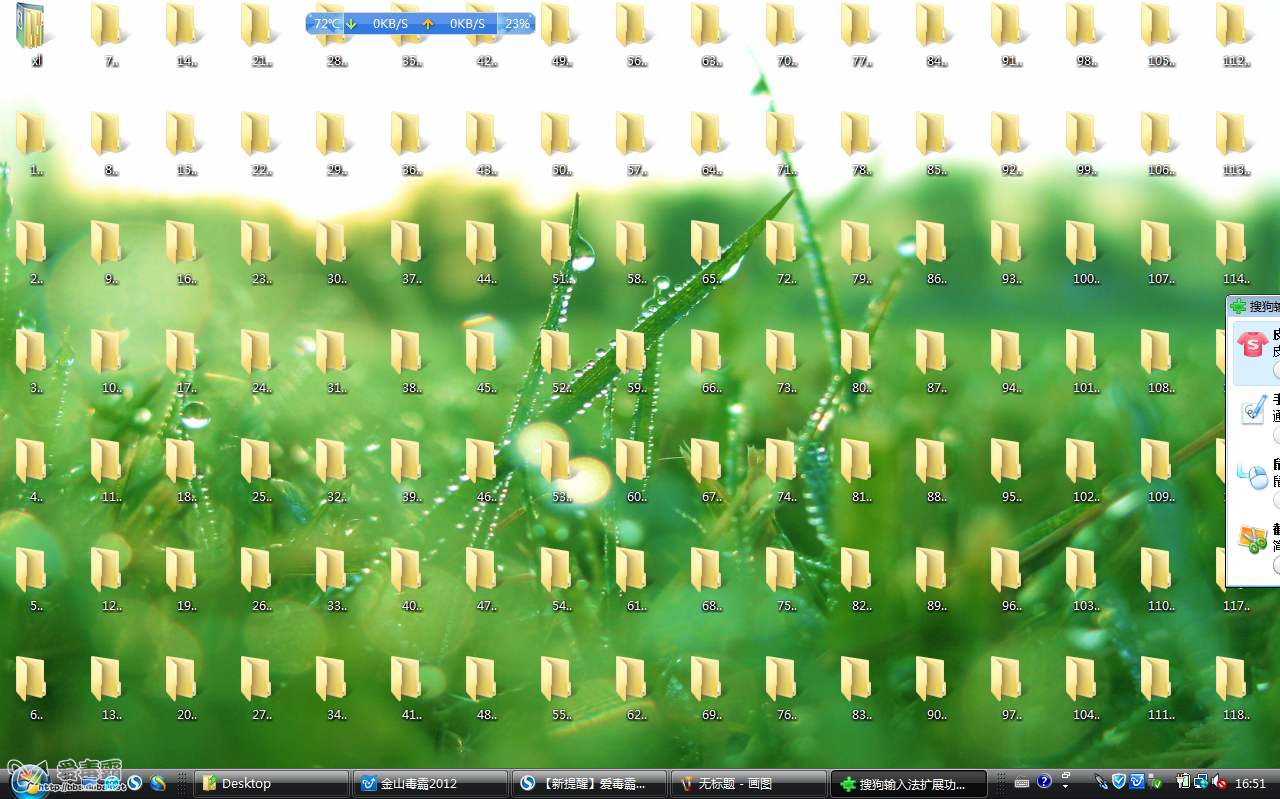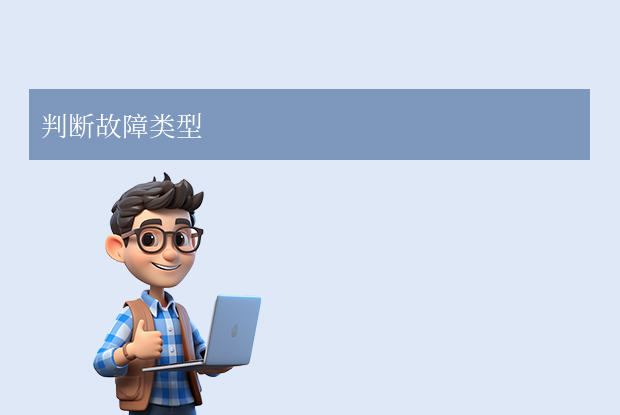AI摘要
AI摘要
本文介绍了硬盘误删文件的恢复方法,包括立即停止使用硬盘、检查回收站、启用显示隐藏文件、从备份中恢复、利用云服务恢复、使用专业数据恢复软件以及委托专业数据恢复机构。文章强调了数据恢复的重要性和注意事项,提醒用户在未来更加注重数据的安全与保护,通过定期备份和谨慎操作来降低数据丢失的风险。不同的数据恢复方法适用于不同情况,用户在尝试恢复操作前应了解风险并做好充分准备。
摘要由平台通过智能技术生成在日常使用电脑的过程中,误删文件是一个常见的问题。无论是因为操作失误、软件故障还是其他原因,硬盘中的文件被意外删除都会给用户带来不小的困扰。幸运的是,通过采取正确的措施和技术手段,有很大几率可以恢复这些误删的文件。那么硬盘东西不小心删了如何恢复呢?本文将详细介绍几种有效的硬盘数据恢复策略,帮助您找回丢失的数据。
一、立即停止使用硬盘
一旦发现文件被误删,第一步是立即停止使用该硬盘。继续使用可能会导致新数据覆盖被删除的文件,从而降低恢复的成功率。请立即将硬盘从计算机上断开连接,并避免任何形式的写入操作。
二、检查回收站
如果您是通过普通的删除操作(而不是使用Shift + Delete组合键)删除的文件,这些文件通常会被放入回收站。您可以尝试以下步骤检查回收站。
操作如下:
1、打开回收站:双击桌面上的回收站图标。2、查找文件:在回收站中查找被删除的文件。
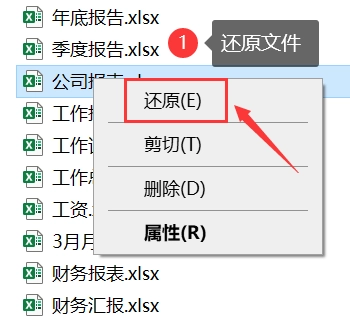
三、启用显示隐藏文件
有时,文件可能并没有真正被删除,而是被设置为隐藏状态。检查是否启用了隐藏文件的显示选项,可以帮助您发现看似消失的文件。
操作如下:
1、打开任意文件夹,点击顶部菜单栏的“查看”选项卡。
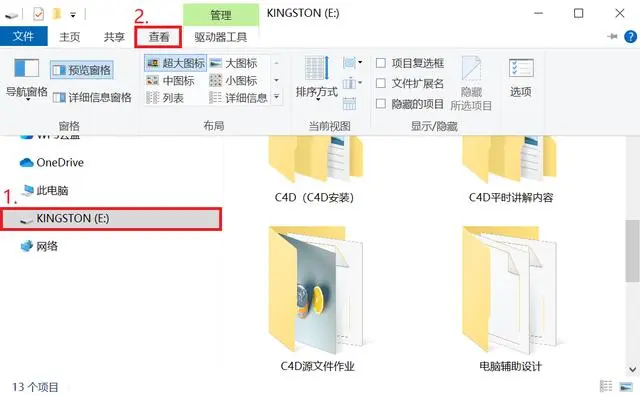
2、勾选“隐藏的项目”复选框,使所有隐藏文件可见。
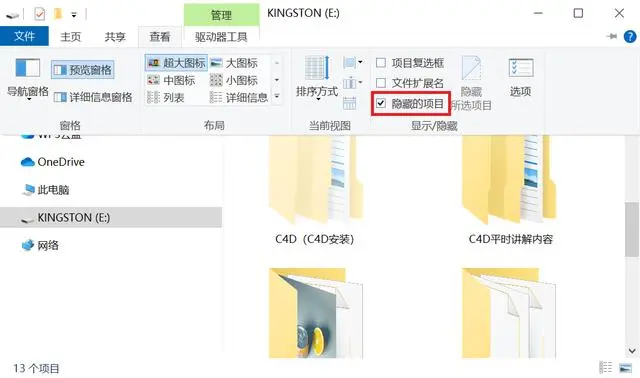
四、从备份中恢复
定期备份是防止数据丢失的最佳实践之一。如果您之前已经对重要文件进行了备份,那么可以通过备份来恢复丢失的数据。
操作如下:
1、打开控制面板 > 系统和安全 。
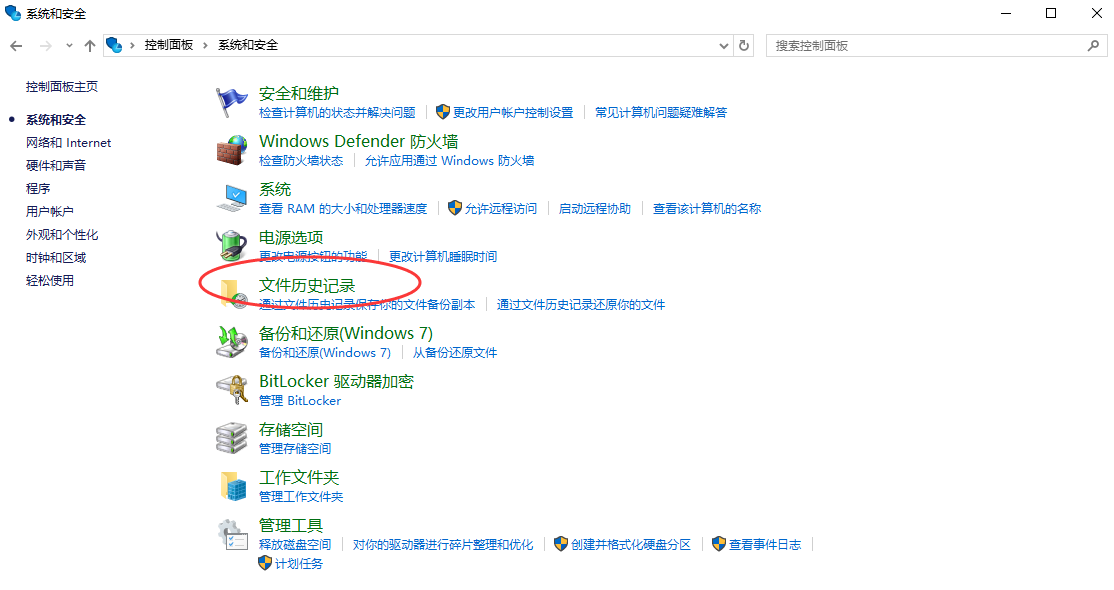
2、文件历史记录 > 还原个人文件。
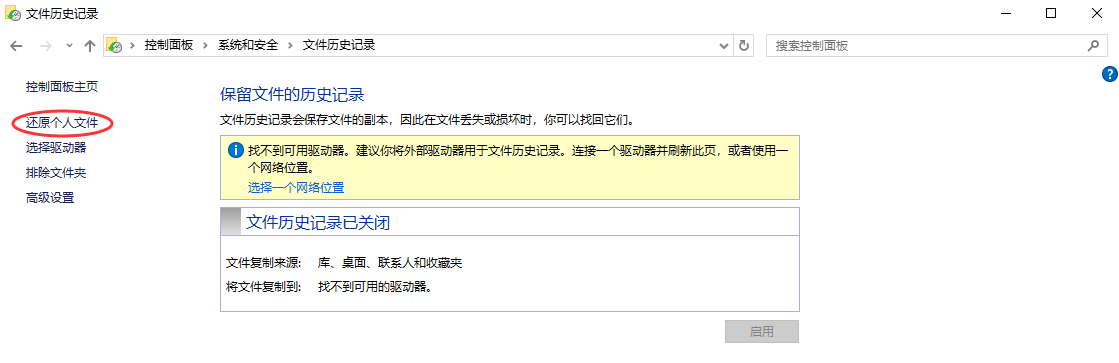
五、利用云服务恢复
对于经常使用云存储服务(如OneDrive、Google Drive等)同步文件的用户来说,即使本地副本被删除,也可以通过云端版本历史恢复文件。
操作如下:
1、登录相关云存储服务账户。2、寻找相应文件夹下的目标文件的历史版本。
3、下载至本地保存。
六、使用专业数据恢复软件
如果上述方法都无法解决问题,您可以考虑使用专业的数据恢复工具。这些工具能够深入扫描硬盘上的未分配空间,查找并恢复已删除的文件。下面以转转大师数据恢复软件操作为例。
转转大师数据恢复操作步骤:
第一步:选择硬盘损坏恢复

想要恢复电脑硬盘的数据,那么我们就要选择一个合适自己的恢复模式,比如“硬盘损坏恢复”。
第二步:选择原数据储存位置

选择数据所在的储存位置进行扫描。
第三步:扫描文件

文件扫描过程中我们可以边找边等,如果能找到要恢复的数据,不用等扫描完成也可以进行恢复。
第四步:查找文件

搜索文件或文件夹,找到要恢复的文件。
第五步:预览文件

预览要恢复的文件,双击一下就可以预览,预览很重要,能提前知道文件是否能正常恢复,是否有损坏。
步骤六:恢复文件

勾选要恢复的文件,点击恢复即可。
七、委托专业数据恢复机构
如果以上方法都无法找回丢失的数据,并且您已经准备好一定的金钱与时间,可以选择委托专业的电脑数据恢复机构。这些机构的工作人员会使用较为先进的设备资源,检查电脑硬盘数据丢失的情况,最后给出个性化的恢复方案和预测恢复成功率。不过,选择机构时需要谨慎,确保选择的是值得信赖的大型机构,以避免私人信息泄露。总结
以上就是硬盘东西不小心删了如何恢复的方法介绍了,虽然硬盘中的文件被误删是一件令人沮丧的事情,但通过及时采取适当的措施,有很大的机会可以恢复这些宝贵的数据。希望本文提供的方法能帮助您顺利找回丢失的文件,并提醒您在未来更加注重数据的安全与保护。通过定期备份和谨慎操作,您可以大大降低数据丢失的风险,确保重要文件的安全。
请注意,不同的数据恢复方法适用的情况不同,具体选择哪种方法应基于实际情况而定。此外,在尝试任何恢复操作之前,请务必了解所选方法的风险,并做好充分准备,以免造成二次伤害。


 技术电话:17306009113
技术电话:17306009113 工作时间:08:30-22:00
工作时间:08:30-22:00 常见问题>>
常见问题>> 转转大师数据恢复软件
转转大师数据恢复软件
 微软office中国区合作伙伴
微软office中国区合作伙伴
 微信
微信 微信
微信 QQ
QQ QQ
QQ QQ空间
QQ空间 QQ空间
QQ空间 微博
微博 微博
微博 移动硬盘东西不小心删了如何恢复
移动硬盘东西不小心删了如何恢复
 免费下载
免费下载